

El tutorial es para poner los iconos así:
Este código deja los iconos fijos, pero al subir o bajar en tu blog se mueven.
Te debe aparecer una pantalla como esta:
2. Das click en Añadir un Gadget
Te aparece un recuadro como este:
3. Buscas donde dice HTML/Javascript y das click en el +
Te aparece un recuadro así:
4. En titulo lo dejan en blanco, agregan el código y dan guardar.
Este es el CÓDIGO:
<style type='text/css'>
a.linkopacity img {
filter:alpha(opacity=50);
-moz-opacity: 0.5;
opacity: 0.5;
-khtml-opacity: 0.5;}
a.linkopacity:hover img {
filter:alpha(opacity=100);
-moz-opacity: 1.0;
opacity: 1.0;
-khtml-opacity: 1.0; }
</style>
<div style='display:scroll; position:fixed; top:140px; left:-12px;'>
<a class='linkopacity' href='LINK RED SOCIAL' imageanchor='1' rel='nofollow'
style='margin-left: 1em; margin-right: 1em;' target='_blank' title='NOMBRE RED SOCIAL'><img
border="0" src="LINK DEL ICONO/IMAGEN" /></a><br />
</div>
Deben reemplazar donde dice LINK RED SOCIAL por el link directo a tu red social, en NOMBRE RED SOCIAL ponen si es Twitter, Facebook, etc... y en LINK DEL ICONO/IMAGEN ponen el link del icono que quieren ahí.
Si quieren agregar varias redes sociales solo deben agregar otra vez
<a class='linkopacity' href='LINK RED SOCIAL' imageanchor='1' rel='nofollow'
style='margin-left: 1em; margin-right: 1em;' target='_blank' title='NOMBRE RED SOCIAL'><img
border="0" src="LINK DEL ICONO/IMAGEN" /></a><br />
<style type='text/css'> a.linkopacity img { filter:alpha(opacity=50); -moz-opacity: 0.5; opacity: 0.5; -khtml-opacity: 0.5;} a.linkopacity:hover img { filter:alpha(opacity=100); -moz-opacity: 1.0; opacity: 1.0; -khtml-opacity: 1.0; } </style> <div style='display:scroll; position:fixed; top:140px; left:-12px;'> <a class='linkopacity' href='LinkTUTwitter' imageanchor='1' rel='nofollow' style='margin-left: 1em; margin-right: 1em;' target='_blank' title='Twitter'><img border="0" src="LinkImagenIconoTwitter" /></a><br /> <a class='linkopacity' href='LinkTUFacebook' imageanchor='1' rel='nofollow' style='margin-left: 1em; margin-right: 1em;' target='_blank' title='Facebook'><img border="0" src="LinkImagenIconoFacebook" /></a><br /> <a class='linkopacity' href='LinkTUTumblr' imageanchor='1' rel='nofollow' style='margin-left: 1em; margin-right: 1em;' target='_blank' title='Tumblr'><img border="0" src="LinkImagenIconoTumblr" /></a><br /></div>












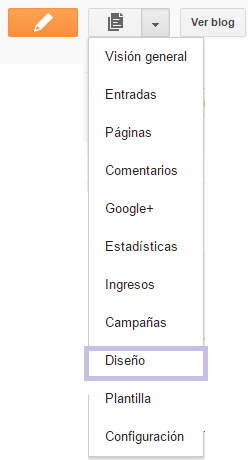












¡Menudo cambio que le has dado al blog! Por cierto, ahora me gusta mucho más que antes, y eso que ya estaba realmente bonito. Un abrazo.
ResponderEliminar